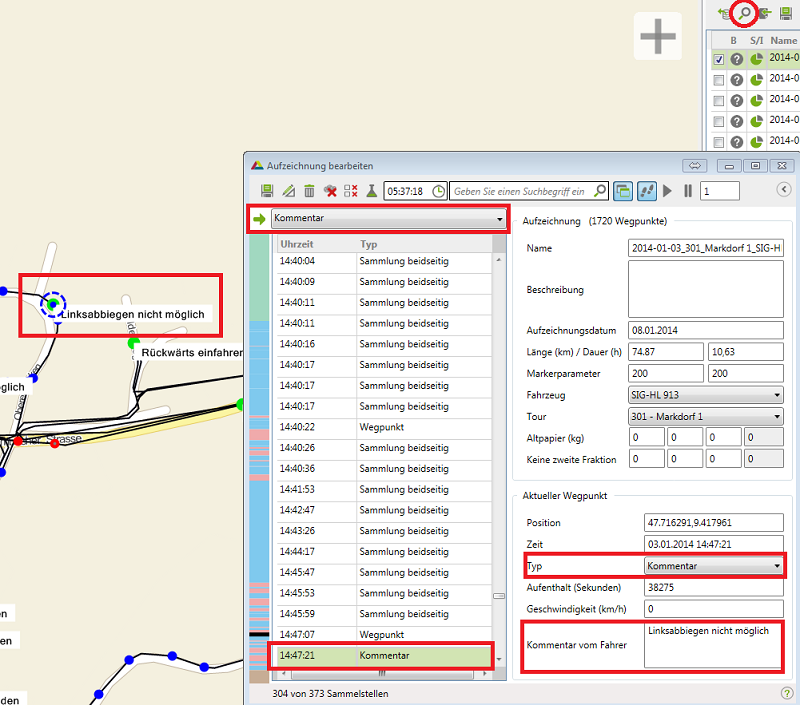Kommentare vom Fahrer anzeigen: Unterschied zwischen den Versionen
Aus awm Hilfe
Admin (Diskussion | Beiträge) |
Admin (Diskussion | Beiträge) |
||
| Zeile 4: | Zeile 4: | ||
'''Kommentare vom Fahrer anzeigen''': Bei Aktivierung dieser Option werden vom Fahrer erfasste Kommentare direkt auf der Karte dargestellt. Wegpunkte vom Typ '''Kommentar''' werden, als Punkt auf der Karte dargestellt. Die Größe sowie die Farbe des Kommentars können von Ihnen verändert werden. Öffnen Sie dazu die [[awm_Einstellungen_Aufzeichnungen|Einstellungen im Bereich Aufzeichnungen]] | '''Kommentare vom Fahrer anzeigen''': Bei Aktivierung dieser Option werden vom Fahrer erfasste Kommentare direkt auf der Karte dargestellt. Wegpunkte vom Typ '''Kommentar''' werden, als Punkt auf der Karte dargestellt. Die Größe sowie die Farbe des Kommentars können von Ihnen verändert werden. Öffnen Sie dazu die [[awm_Einstellungen_Aufzeichnungen|Einstellungen im Bereich Aufzeichnungen]] | ||
| − | |||
| − | |||
Klicken Sie auf [[Image:awm_search.png]] und mit Strg+Klick genau auf einen Wegpunkt - in unserem Fall auf einen Kommentarpunkt (grün) und die Aufzeichnung die diesen Kommentar enthält öffnet sich automatisch als Pop-up und der Kommentar in der Aufzeichnung wird grün hinterlegt. | Klicken Sie auf [[Image:awm_search.png]] und mit Strg+Klick genau auf einen Wegpunkt - in unserem Fall auf einen Kommentarpunkt (grün) und die Aufzeichnung die diesen Kommentar enthält öffnet sich automatisch als Pop-up und der Kommentar in der Aufzeichnung wird grün hinterlegt. | ||
Version vom 15. April 2020, 09:48 Uhr
Ressourcenmanager / Aufzeichnungen / Darstellungsoptionen für die Aufzeichnungen
Kommentare vom Fahrer anzeigen: Bei Aktivierung dieser Option werden vom Fahrer erfasste Kommentare direkt auf der Karte dargestellt. Wegpunkte vom Typ Kommentar werden, als Punkt auf der Karte dargestellt. Die Größe sowie die Farbe des Kommentars können von Ihnen verändert werden. Öffnen Sie dazu die Einstellungen im Bereich Aufzeichnungen
Klicken Sie auf ![]() und mit Strg+Klick genau auf einen Wegpunkt - in unserem Fall auf einen Kommentarpunkt (grün) und die Aufzeichnung die diesen Kommentar enthält öffnet sich automatisch als Pop-up und der Kommentar in der Aufzeichnung wird grün hinterlegt.
und mit Strg+Klick genau auf einen Wegpunkt - in unserem Fall auf einen Kommentarpunkt (grün) und die Aufzeichnung die diesen Kommentar enthält öffnet sich automatisch als Pop-up und der Kommentar in der Aufzeichnung wird grün hinterlegt.